Consultation du résultat de transmission d'un LAN-Fax sortant
Vous pouvez vérifier le résultat d'une transmission LAN-Fax par e-mail, sur un rapport ou en utilisant Web Image Monitor.
Résultats de transmission par e-mail
Vous pouvez recevoir ce type de notification quand la transmission d'un document de l'appareil au périphérique du destinataire s'est déroulée correctement.
E-mail de notification de résultat LAN-Fax
Vous pouvez recevoir ce type de notification dans l'un des cas suivants :
Quand un document est transmis de votre ordinateur à l'appareil et imprimé en même temps
Quand un échec de transmission se produit lors de la transmission d'un document de votre ordinateur à l'appareil
Rapport de résultat LAN-Fax/Rapport de résultat de communication
Vous pouvez vérifier si la transmission d'un document depuis votre ordinateur vers l'appareil s'est déroulée correctement en consultant le Rapport de résultat Lan-Fax. De plus, vous pouvez consulter le Rapport de résultat de communication pour voir si le fax a été transmis correctement de l'appareil au périphérique du destinataire.
![]()
Configurez l'appareil de sorte que l'envoi d'e-mails soit activé au préalable.
Configuration des paramètres pour l'envoi d'e-mails depuis l’appareil
L'ordinateur n'affiche pas les erreurs qui se produisent lorsque l'appareil est utilisé en tant que LAN-Fax. Vérifiez la présence d'erreurs à l'aide de Web Image Monitor. Consultez l'aide de Web Image Monitor.
![]()
Si vous exécutez [Envoyer] ou [Imprimer & Envoyer] avec le Lecteur LAN-Fax et que le rapport de résultat TX e-mail n'est pas arrivé, le rapport de résultat de la communication est imprimé.
Vérification du résultat dans le rapport de résultat de communication
Réception d'un e-mail de notification sur un ordinateur
Pour recevoir des notifications par e-mail, configurez les paramètres dans le pilote avant d'envoyer un LAN-Fax.
![]() Affichez l'écran « Périphériques et imprimantes ».
Affichez l'écran « Périphériques et imprimantes ».
Windows 10 (version 1703 ou ultérieure)
Dans le menu [Démarrer], cliquez sur [Système Windows]
 [Panneau de commande].
[Panneau de commande].Cliquez sur [Voir périphériques et imprimantes].
Windows 10 (version antérieure à la version 1703), Windows Server 2016
Faites un clic droit sur [Démarrer], puis cliquez sur [Panneau de commande].
Cliquez sur [Voir périphériques et imprimantes].
Windows 8.1, Windows Server 2012/2012 R2
Sur la barre d'icônes, cliquez sur [Définir]
 [Panneau de configuration].
[Panneau de configuration].Cliquez sur [Voir périphériques et imprimantes].
Windows 7, Windows Server 2008 R2
Dans le menu [Démarrer], cliquez sur [Périphériques et imprimantes].
Windows Server 2008
Dans le menu [Démarrer], cliquez sur [Panneau de commande].
Dans [Matériel et audio], cliquez sur [Imprimante].
![]() Faites un clic droit sur l'icône LAN-Fax, puis cliquez sur [Printing preferences].
Faites un clic droit sur l'icône LAN-Fax, puis cliquez sur [Printing preferences].
![]() Sélectionnez l'onglet [Gérer les résultats TX], puis cliquez sur [Paramètres de notification].
Sélectionnez l'onglet [Gérer les résultats TX], puis cliquez sur [Paramètres de notification].
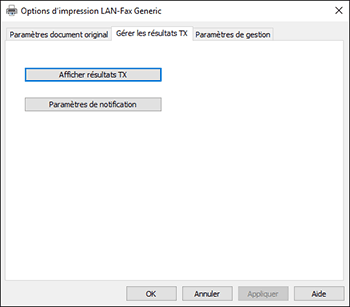
![]() Sélectionnez [Toujours notifier] ou [Notifier en cas d'erreur].
Sélectionnez [Toujours notifier] ou [Notifier en cas d'erreur].
![]() Cochez la case [Par e-mail] sous « Méthode de notification », puis définissez le destinataire.
Cochez la case [Par e-mail] sous « Méthode de notification », puis définissez le destinataire.
Pour saisir une adresse e-mail de destinataire manuellement, sélectionnez [Spécifier une adresse e-mail de destination] et saisissez l'adresse e-mail.
Pour sélectionner un destinataire dans le carnet d'adresses de l'appareil, sélectionnez [Utiliser adresse e-mail enregistrée sur le périphérique] et saisissez le numéro d'enregistrement.
![]() Cliquez sur [OK]
Cliquez sur [OK] [OK].
[OK].
![]()
Si vous avez coché la case [Par message contextuel] sous « Méthode de notification » à l'étape 5, le résultat de transmission de fax sera indiqué dans la zone des notifications de votre ordinateur.
Impression systématique du rapport de résultat LAN-Fax
Indiquez si le rapport de résultat LAN-Fax doit être imprimé dans [Définition paramètre] sous [Paramètres fax].
![]() Appuyez sur [Paramètres] sur l'écran d'accueil.
Appuyez sur [Paramètres] sur l'écran d'accueil.
![]() Appuyez sur [Fonctions de l'appareil]sur l'écran des paramètres initiaux.
Appuyez sur [Fonctions de l'appareil]sur l'écran des paramètres initiaux.
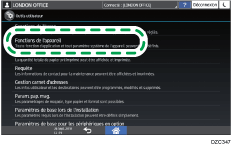
![]() Appuyez sur [Paramètres fax]
Appuyez sur [Paramètres fax] onglet [Paramètres initiaux]
onglet [Paramètres initiaux] [Définition paramètre] pour afficher l'écran de fonctionnement du commutateur.
[Définition paramètre] pour afficher l'écran de fonctionnement du commutateur.
![]() Sélectionnez le bit numéro [0] sous le commutateur numéro [20] et remplacez la valeur actuelle par « 1 ».
Sélectionnez le bit numéro [0] sous le commutateur numéro [20] et remplacez la valeur actuelle par « 1 ».
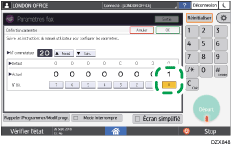
![]() Appuyez sur [OK].
Appuyez sur [OK].
![]() Appuyez sur [Accueil] (
Appuyez sur [Accueil] ( ) après avoir effectué les réglages.
) après avoir effectué les réglages.
Vérification du résultat de transmission dans Web Image Monitor
![]() Accédez à Web Image Monitor.
Accédez à Web Image Monitor.
![]() Depuis le menu [État/Information], cliquez sur [Travail].
Depuis le menu [État/Information], cliquez sur [Travail].
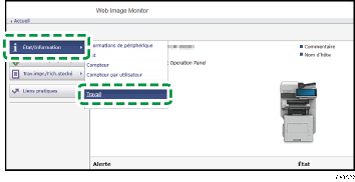
![]() Cliquez sur [LAN-Fax] sous [Historique fax].
Cliquez sur [LAN-Fax] sous [Historique fax].
![]() Vérifiez l'historique des transmissions.
Vérifiez l'historique des transmissions.
Vous pouvez afficher les 1 000 résultats totaux les plus récents de l'historique des transmissions et des réceptions.
Cliquez sur le bouton [Détails] pour afficher les informations détaillées.
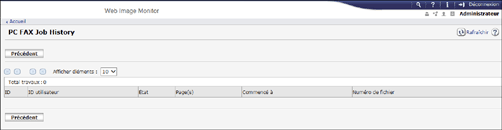
![]() Cliquez sur [Déconnexion], puis fermez le navigateur Internet.
Cliquez sur [Déconnexion], puis fermez le navigateur Internet.

